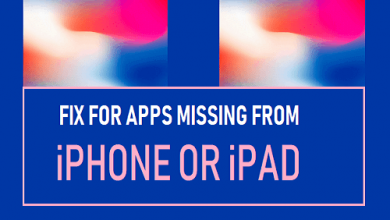Как отразить экран телефона без WiFi? [ iOS and Android Supported]

[ad_1]
📱⭐
Большинству из нас нравится хранить ресурсы фильмов на мобильных устройствах, но на самом деле иногда телевизор может показаться лучшим местом для просмотра фильмов. При встрече с этой ситуацией самый простой и легкий способ — дублирование экрана телефона на телевизор. Вы можете транслировать все, что смотрите по телевизору, и воспроизводить его на устройстве без задержек или снижения качества изображения.
Используя технологию дублирования экрана, одно устройство может отображать экран другого по беспроводной сети. Во время презентации или лекции зеркальное отображение экрана является популярным способом легко показать важную информацию другим в комнате. Некоторые люди могут задаться вопросом, нужен ли нам Wi-Fi для зеркала экрана мобильного телефона? Как это работает? Давайте решим всю эту проблему в этом посте!

- Что такое дублирование экрана и как оно работает?
- Можете ли вы зеркалировать экран без Wi-Fi?
- Как вы можете дублировать экран без Wi-Fi?
- Бонусные советы: зеркалируйте iPhone на телевизор без Wi-Fi (только для iOS)
- Часто задаваемые вопросы о зеркалировании экрана без Wi-Fi
Что такое дублирование экрана и как оно работает?
Благодаря дублированию экрана все содержимое вашего компьютера, планшета или смартфона может отображаться на внешнем экране либо по беспроводной связи, либо по кабелю. Вы увидите точную копию дисплея вашего компьютера, планшета или смартфона в режиме реального времени на внешнем экране при его зеркалировании.
Можете ли вы зеркалировать экран без Wi-Fi: возможно или нет?
Дублирование экрана возможно только с телевизором или устройством трансляции, поддерживает это. Используя такие технологии, как Miracast, вы можете отразить свой экран без Wi-Fi. Прямая двусторонняя связь включена между устройством, которое отправляет, и устройством, которое получает. Дисплей подключается к этому соединению по беспроводной сети. Следовательно, умный телевизор может отражать экран вашего телефона, не требуя Wi-Fi.
Как вы можете зеркально отображать экран без Wi-Fi?
Может быть, вы хотите отразить экран на телевизоре без Wi-Fi, или, может быть, у вас его нет. Ниже приведены некоторые способы зеркального отображения вашего устройства на телевизоре:
3.1 Используйте Miracast
Дисплеи, использующие Miracast, могут быть беспроводными. Беспроводной кабель HDMI позволяет отображать экраны мобильных устройств, планшетов или компьютеров на телевизоре без использования кабелей HDMI или других интернет-проводов. В конце концов, он заменит физические соединения между устройствами.
День ото дня его популярность растет. Компания начала продавать два приемника для Miracast — Microsoft Wireless Display Adapter и Microsoft Screen Sharing для телефонов Lumia (HD-10). Кроме того, Fire TV Stick от Amazon поддерживает потоковую передачу Miracast. Бесплатная версия Miracast доступна для Android.

Плюсы
-
Вы можете подключить два устройства напрямую без использования Wi-Fi.
-
Кабели, отличные от HDMI, являются хорошей альтернативой.
Минусы
-
Miracast не поддерживается многими устройствами.
-
Не предлагайте умных конкурирующих протоколов.
-
Обычно проблематично.
3.2 Используйте Chromecast
Вы можете отразить экран своих устройств Google Home на телевизоре с помощью приложения Google Home. Вы также можете использовать его, подключенный к iPhone.
Вы можете добраться туда, выполнив следующие действия:
- Как предполагает самый первый способ, если у вас нет доступа к WiFi, вы должны активировать точку доступа вашего телефона.
- Выберите вкладку «Учетные записи» при открытии Google Home.
- Затем вы сможете выбрать «Зеркальное устройство» и выбрать «Трансляция экрана/аудио».
- Вы можете начать зеркальное отображение экрана с вашего Android непосредственно на телевизор после выбора телевизора для трансляции.

Плюсы
-
Кастинг работает с телефонов, компьютеров и планшетов.
-
Портативный и удобный для переноски во время путешествий.
-
Управляйте своим телефоном из любого места.
Минусы
-
Дистанционное управление не используется.
-
Материалы, к которым другие люди не могут получить доступ.
3.3 Используйте ScreenBeam Mini2
Устройство предназначено для беспроводного отображения. С этим кабелем кабели HDMI не требуются. Вам не нужно подключаться к Интернету, чтобы использовать его. Легко управляйте своим домом и путешествуйте с этим устройством. Приложение бесплатное и не требует подписки. Пользоваться крошечным ScreenBeam Mini2 невероятно просто.
Адаптер HD TV должен быть подключен к телевизору. После трех простых шагов все заработает. Это поддерживает аудио и видео высокой четкости до 1080p30. Беспроводной приемник на устройстве подключается к порту HDMI на большом экране. В результате вы автоматически подключаетесь к своему мобильному устройству.

Плюсы
-
Экономичное решение.
-
Легко транспортировать и переносить.
-
Нет зависания или прерывистого видео.
Минусы
-
Не совместим с айфонами.
-
Kindle Fire HDX не совместим со старыми моделями.
3.4 Ethernet
Chromecast также можно использовать без Wi-Fi, подключившись вместо этого к домашней сети (для первоначальной настройки Chromecast с приложением Google Home потребуется Wi-Fi или данные). Вы можете использовать Ethernet-соединения, если Ethernet недоступен в определенной части дома, где Wi-Fi слабый. Все, что вам нужно, это простой Ethernet-адаптер, который, кстати, очень недорого.
Выполнение следующих шагов даст вам возможность транслировать на телевизор без Wi-Fi, как только вы его возьмете в руки:
- Используя порт HDMI вашего телевизора, подключите Chromecast.
- >Подключите устройство Chromecast к адаптеру Ethernet с помощью прилагаемого USB-кабеля. Chromecast и ваш Ethernet-адаптер можно подключить с помощью любого USB-кабеля, если ваш адаптер не поставляется с кабелем.
- Подключите кабель Ethernet к другому концу адаптера.
- Вот и все! Теперь для Chromecast не требуется беспроводное подключение.

Плюсы
-
Более быстрая скорость.
-
Более высокий уровень безопасности.
-
Меньше отключений и потребление меньше энергии.
Минусы
-
Физические ограничения.
-
Сложно расширить и сложно установить.
-
Подключайтесь только к одному устройству.
Бонусные советы: зеркалируйте iPhone на телевизор без Wi-Fi (только для iOS)
1. Подключение через Apple Peer к Peer Airplay
Устройство, способное принимать трансляции Airplay, может использовать этот метод. Для зеркалирования вам не требуется физическое подключение или использование HDMI. Он работает через Peer to Peer Airplay, функцию Airplay, которая неизвестна большинству. Вы можете использовать эту функцию без подключения к WiFi с помощью Bluetooth. Отключите оба устройства от сети Wi-Fi.
2. Использование разъема Apple Lightning для порта HDMI
С помощью этого метода экран вашего iPhone можно транслировать на экран телевизора без беспроводного соединения. Адаптер молнии Apple Digital AV должен поддерживать зеркалирование, если вы хотите выполнить это. Белый адаптер можно подключить к порту для зарядки мобильных устройств внизу.
К нему можно подключить любой ближайший HDMI-дисплей. С помощью этого адаптера вы сможете заряжать мобильные устройства с дополнительным портом. Вы можете легко взять его с собой, когда вы путешествуете, даже если это дорого.

Советы
Вы также можете зеркало вашего телефона на вашем компьютере, легко выполняйте трансляцию экрана и управляйте своим телефоном на ПК. iMyFone MirrorTo — это программа, специально разработанная для трансляции экрана мобильного телефона на ПК. Любой человек без технических навыков может управлять вашим устройством на вашей Windows в несколько шагов, в том числе с помощью Tiktok и мессенджера facebook. Или вы даже можете играть в разные мобильные игры с компьютера. Вам нужно только подключить мобильный телефон и компьютер к одному и тому же Wi-Fi, а затем подключить Bluetooth, вы можете управлять мобильным телефоном на компьютере, чтобы реализовать синхронизацию между мобильным телефоном и компьютером.
Он также поддерживает функцию прямой трансляции, вы можете транслировать экран телефона в прямом эфире на Skype, YouTube, Facebook и другие платформы. Более того, это также хороший помощник для показа вашего файла или изображений с вашего телефона во время обучения. Нажмите здесь, чтобы узнать больше деталей.
Теперь вы можете воспользоваться бесплатной пробной версией.

Попробуйте бесплатно
Часто задаваемые вопросы о зеркалировании экрана без Wi-Fi
1Использует ли зеркальное отображение экрана мобильные данные?
Для работы зеркалирования экрана необходима сеть, и данные не нужны. Совместное использование телефона и телевизора (в одной сети) означает, что вам не нужно использовать Интернет (данные), потому что вы просто передаете изображение с экрана телефона на телевизор.
2Можно ли транслировать с использованием мобильных данных?
Вам нужна сеть для использования Chromecast; либо WiFi, либо Ethernet, если у вас есть дополнительный адаптер. Прямой поддержки мобильных данных нет. Он не поддерживается, если ваш телефон создает точку доступа Wi-Fi, но многие люди говорят, что он работает нормально.
3Как я могу отразить свой Android на своем телевизоре без Wi-Fi?
Сначала вам следует убедиться, что ваш телевизор является интеллектуальным или поддерживает HDMI, а ваш смартфон поддерживает зеркалирование и адаптеры MHL-HDMI. iPhone от Apple и большинство устройств Android с версией 4.2 или более поздней имеют возможность зеркального отображения экрана, и все смартфоны поддерживают адаптеры MHL.
Заключение
В мире, в значительной степени зависящем от беспроводных подключений, может быть довольно сложно транслировать или зеркально отображать ваши смарт-устройства на телевизоре без подключения к Wi-Fi. Для работы таких вещей, как Chromecast, требуется мобильное соединение для передачи данных или соединение Ethernet.
Однако для правильного оборудования не требуется Chromecast или аналогичные устройства или даже Интернет. Кроме того, вы можете использовать один из хаков, перечисленных выше, и обойти свою проблему.
[ad_2]
Заключение
В данной статье мы узналиКак отразить экран телефона без WiFi? [ iOS and Android Supported]
.Пожалуйста оцените данную статью и оставьте комментарий ниже, ели у вас остались вопросы или пожелания.